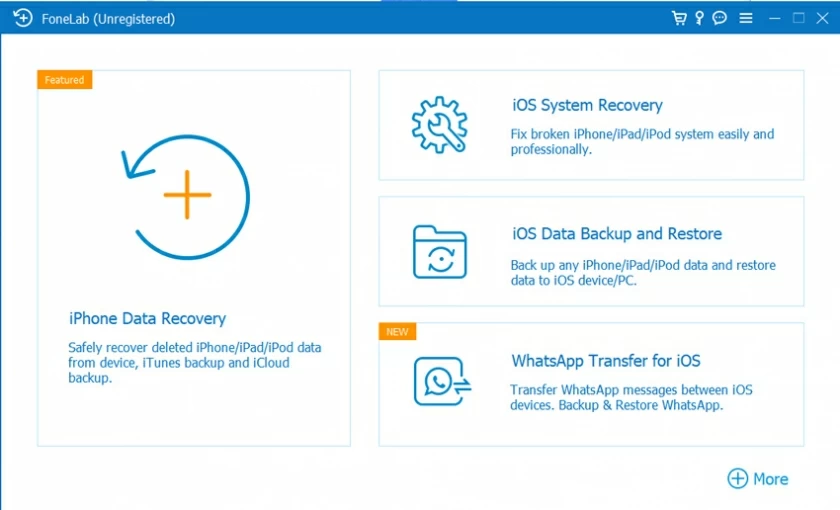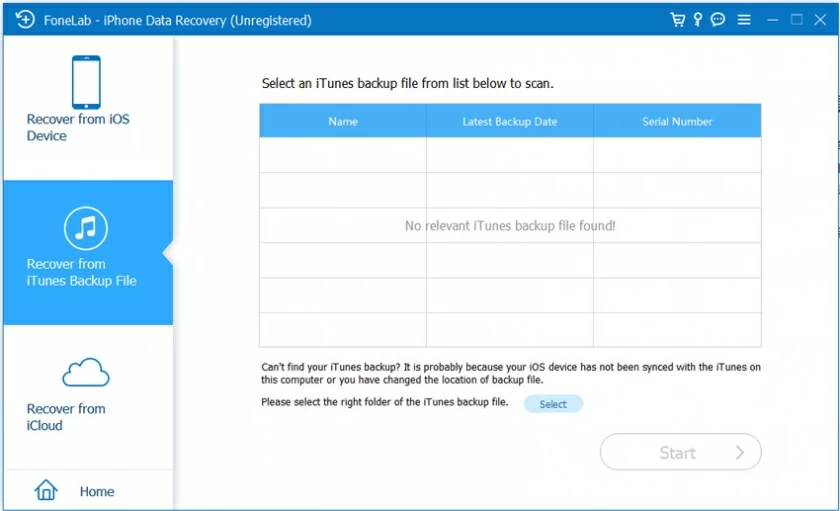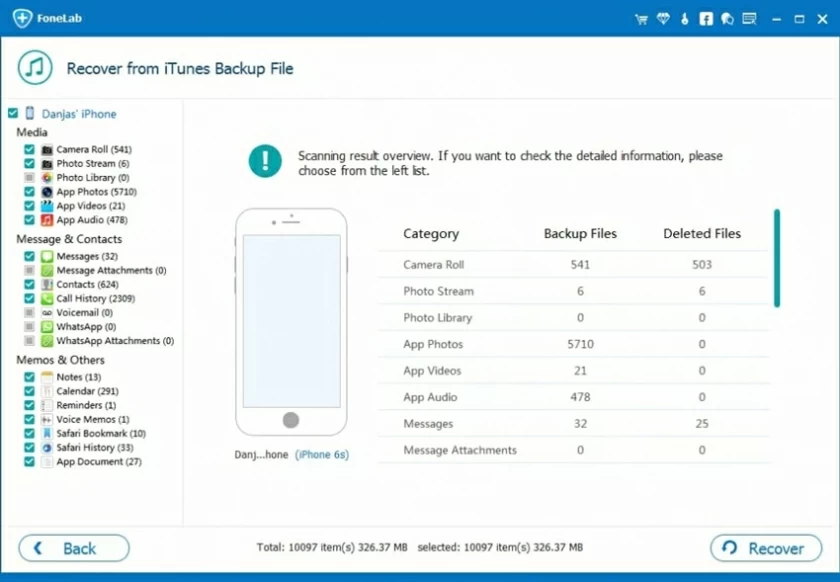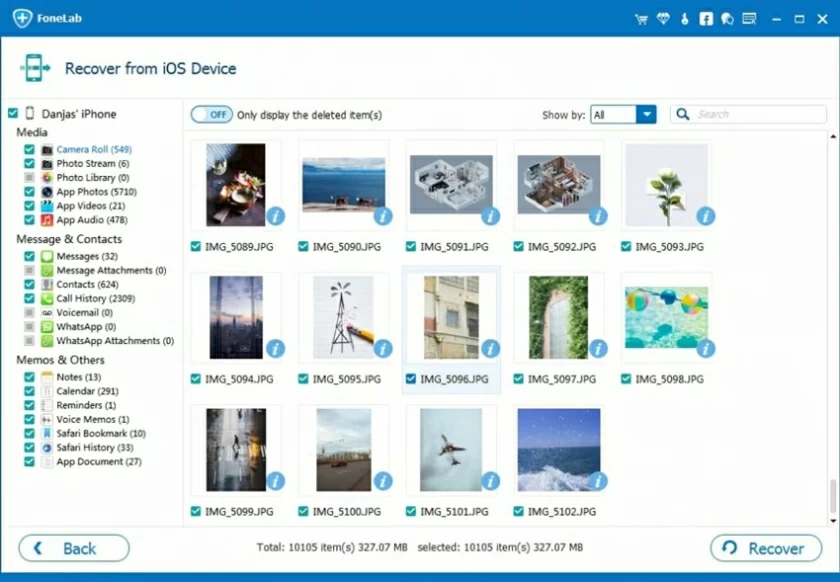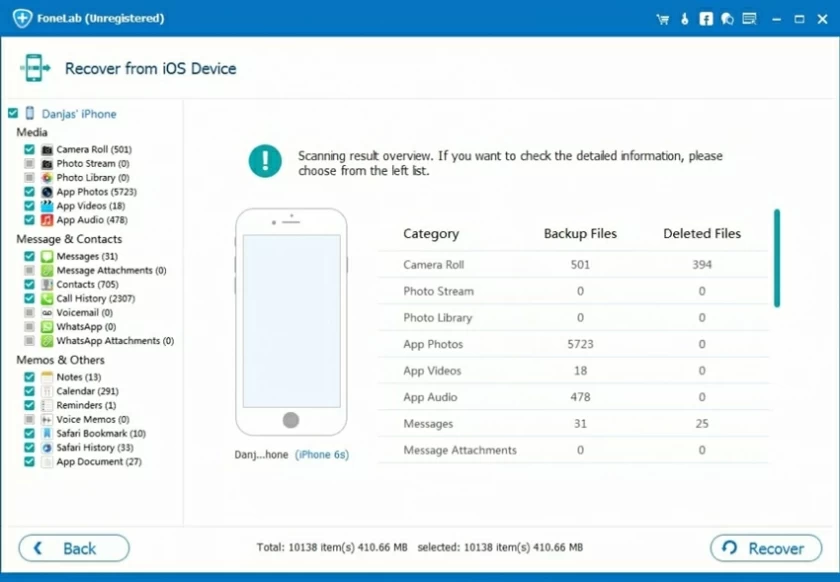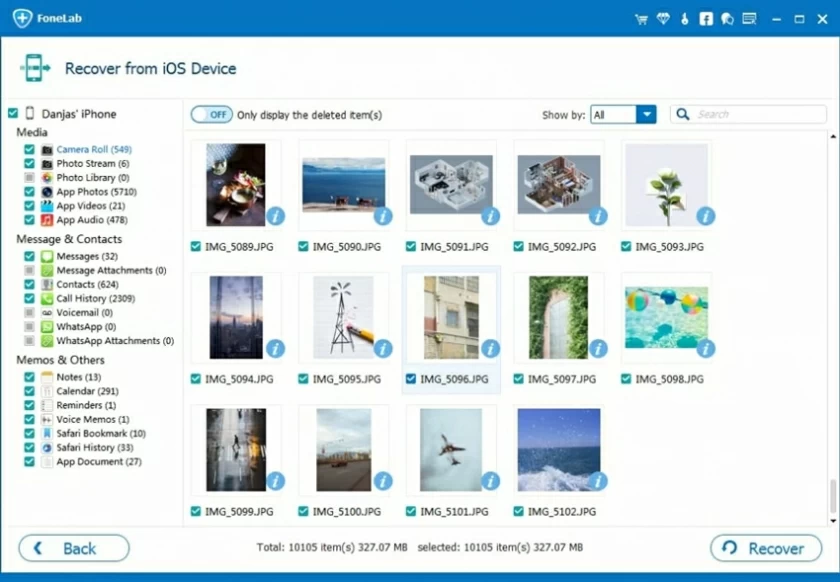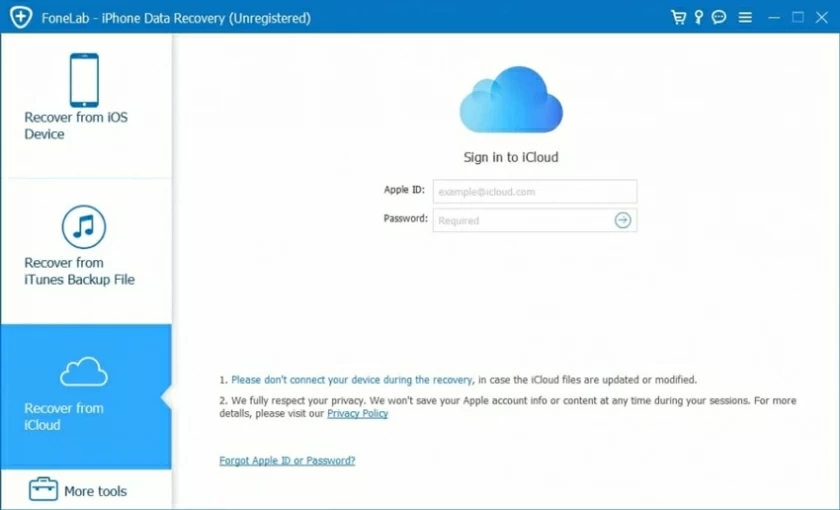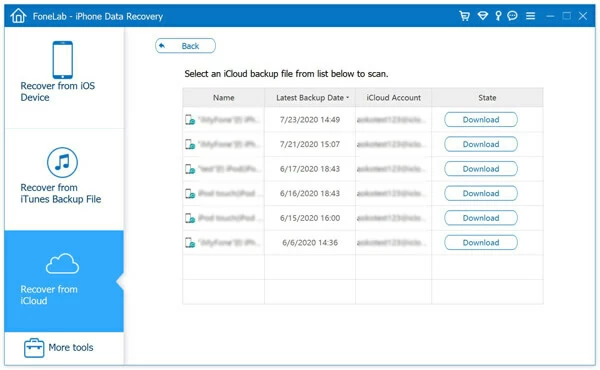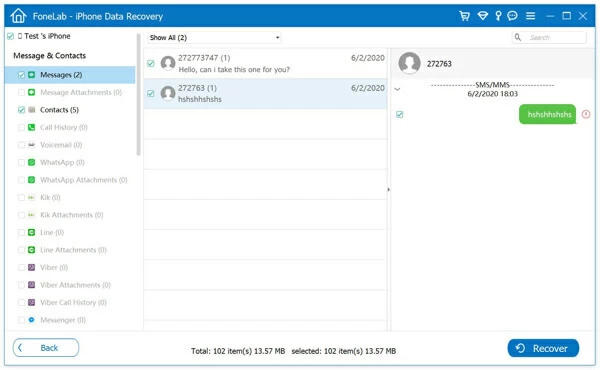"Excluí alguns registros de chamadas por engano. Existe alguma maneira confiável de restaurá-los?"
Você já excluiu alguns registros de chamadas por engano? Na verdade, se o registro de chamadas excluído for muito importante, você pode ficar muito ansioso. Se você tem o hábito de fazer backup dos dados do seu telefone, pode restaurá-los a partir do backup. Se não houver backup, talvez seja necessário usar outras soluções. A seguir, apresentaremos vários métodos para recuperar com eficácia os registros de chamadas excluídos indevidamente no iPhone. Em particular, ele pode atender às suas necessidades especiais de restauração de alguns registros de chamadas. Entre eles, nossa primeira recomendação é o Geekersoft iOS Data Recovery, que pode ajudá-lo a recuperar de forma rápida, fácil e eficaz o histórico de chamadas excluídas do iPhone. Baixe Geekersoft iOS Data Recovery gratuitamente agora.
Parte 1 Restaurando um histórico de chamadas excluído em um iPhone
A maneira mais fácil é recuperar o histórico de chamadas do iPhone. Para recuperar o máximo possível os registros de chamadas excluídos do seu iPhone, você precisa desconectar imediatamente o telefone dos dados móveis ou WiFi e parar de fazer qualquer coisa no seu iPhone para evitar que novos dados substituam os registros de chamadas excluídos. Isso porque quando uma chamada é excluída de um iPhone, ela não é apagada imediatamente. Em vez disso, eles são armazenados na memória do telefone até serem substituídos por novos dados.
Parte 2 Recuperar histórico de chamadas excluídas do iPhone do backup do iTunes/iCloud ou sem backup
Vamos aprender sobre as etapas operacionais específicas de várias soluções de recuperação.
Método 1. Recuperar histórico de chamadas excluídas usando Geekersoft iOS Data Recovery
Para usuários do iPhone que fazem backup regularmente de seus dados, todas as chamadas excluídas podem ser recuperadas dos backups do iTunes ou iCloud. Uma desvantagem dessa abordagem é que você não pode selecionar um registro de chamada. Se você deseja recuperar apenas parte dos registros de chamadas, use Geekersoft iOS Data Recovery. Recuperação de dados Geekersoft iOS (PhoneResue) é um software de recuperação de dados amplamente elogiado no mercado, fácil de usar e eficiente. Ele permite que você visualize registros de chamadas excluídos no backup do iTunes antes de restaurá-los.

Principais características:
Suporte para visualização gratuita de registros de chamadas no backup do iPhone, o que o iTunes e o iCloud não podem fazer. Suporta recuperação parcial ou completa do histórico de chamadas excluídas do iPhone, iPad ou iPod touch. Suporte para restaurar registros de chamadas sem apagar os dados atuais do iPhone. Compatível com quase todos os dispositivos iOS, incluindo iPhone 14, 13, 12, 11, XR, XS e XS Max. O Geekersoft iOS Data Recovery é confiável, pois é altamente recomendado pela Techradar, Pcworld, Engadget, Makeuseof e muito mais. Você pode seguir estas etapas para visualizar e restaurar rapidamente o histórico de chamadas dos arquivos de backup do iTunes.
Passo 1 Vá para o menu principal>"Restaurar do backup do iTunes">"Iniciar". Selecione o arquivo de backup do iTunes do registro de chamada que deseja restaurar e clique em Avançar.

Passo 2 Na janela pop-up, selecione "Registro de chamadas" e clique em "Verificar" para continuar.

Passo 3 Após a digitalização, selecione os registros de chamadas a serem recuperados e clique em "Restaurar".

Embora você possa restaurar registros de chamadas do backup do iTunes ou do iCloud, não é possível visualizar o conteúdo dos arquivos de backup. No entanto, você pode usar o D-Back para visualizar o registro da chamada e escolher se deseja restaurá-lo ou não.
Método 2. Recuperar chamadas excluídas no iPhone sem backup por meio de recuperação de dados do iOS
Com o iOS Data Recovery, você pode restaurar registros de chamadas excluídas diretamente do seu dispositivo iOS, sem qualquer backup.
As etapas detalhadas da operação são as seguintes:
Passo 1 Abra o Geekersoft iOS Data Recovery e selecione "Recuperar do dispositivo iOS".

Passo 2 Selecione "Histórico de chamadas".

Passo 3 Selecione o histórico de chamadas que deseja restaurar e clique em “Recuperar”.

Observe que o modo "Restaurar do dispositivo iOS" oferece suporte apenas a dados do iOS 12 e anteriores. Para recuperação de outros tipos de dados, o iOS Data Recovery oferece suporte a todas as versões do iOS, incluindo o iOS 16 mais recente.
Método 3. Recuperar registros de chamadas excluídas no iPhone do iCloud Backup via Geekersoft
Além disso, você pode usar o Geekersoft para extrair registros de chamadas excluídas dos backups do iCloud. Você pode visualizar os registros de chamadas antes da restauração e selecionar parte dos registros de chamadas a serem restaurados em vez de restaurar todos os dados de backup.
Você pode seguir as etapas abaixo:
Passo 1 Abra o Geekersoft iOS Data Recovery, selecione "Recuperar do iCloud Backup"> "iCloud Backup" e selecione o status do seu iDevice de acordo com o prompt.

Passo 2 Após um backup completo do seu iDevice, siga as etapas para redefini-lo e aguarde a reinicialização do dispositivo.
Passo 3 Vá para "Aplicativos e dados"> "Restaurar do backup do iCloud" e digite o ID Apple e a senha para restaurar o backup.
Passo 4 Selecione o backup do iCloud de destino para restaurar e aguarde a reinicialização.

Passo 5 Depois de conectar seu dispositivo iOS ao iOS Data Recovery, visualize o backup restaurado do iCloud em seu computador.

Nota: Devido à limitação do Apple Server, o iOS Data Recovery não pode obter seu backup do iCloud temporariamente.
Método 4. Recuperar histórico de chamadas excluídas no iPhone do iTunes Backup gratuitamente
Geekersoft iOS Data Recovery oferece digitalização e visualização gratuitas antes de recuperar dados, para que você possa visualizar e selecionar registros de chamadas específicos a serem recuperados. No entanto, se quiser recuperar os registros de chamadas de forma totalmente gratuita, você pode restaurar os registros de chamadas excluídos do backup do iTunes.
As etapas de operação específicas são as seguintes:
Passo 1 Inicie o iTunes no seu PC ou o Finder no seu Mac.
Passo 2 Conecte seu iPhone ao PC com um cabo USB e selecione "Confiar neste computador".
Passo 3 Na janela pop-up, selecione seu iPhone.
Passo 4 Clique em "Restaurar Backup".

Passo 5 Selecione o backup que contém os registros de chamadas que você deseja recuperar e clique em "Recuperar". Se o seu backup estiver criptografado, digite sua senha de backup.
Método 5. Recuperar histórico de chamadas excluídas do iPhone do backup do iCloud (oficial)
Além disso, você pode restaurar o histórico de chamadas excluídas do backup do iCloud, desde que tenha um backup do iCloud disponível.
As etapas detalhadas da operação são as seguintes:
Passo 1 Abra seu iPhone e vá em "Ajustes">"Geral">"Redefinir">"Apagar todo o conteúdo e configurações"
Passo 2 Selecionando “Apagar agora”, digite sua senha.
Passo 3 Após a conclusão do apagamento, configure seu telefone conforme solicitado e selecione restaurar a partir do backup do iCloud. Você precisa fazer login no iCloud com o mesmo ID Apple.
Passo 4 Selecione o backup que contém os registros de chamadas a serem restaurados.
Passo 3 Selecione o histórico de chamadas que deseja restaurar e clique em “Recuperar”.
Este método irá restaurar todos os seus registros de chamadas e outros arquivos e configurações do seu iPhone.
Ver histórico de chamadas excluídas no resumo do iPhone
Por motivos de proteção de privacidade ou limitação de memória, você pode excluir dados como registros de chamadas do iPhone. Para evitar perda de dados, recomendamos fortemente que você faça backup do seu iPhone regularmente. Porque é muito conveniente recuperar registros de chamadas, contatos, fotos e outros dados no futuro. E você pode optar por restaurar a partir do backup do iTunes ou do iCloud. No entanto, recomendamos que você use o Geekersoft iOS Data Recovery, que é profissional, confiável e fácil de operar, sem apagar os dados atuais do iPhone.